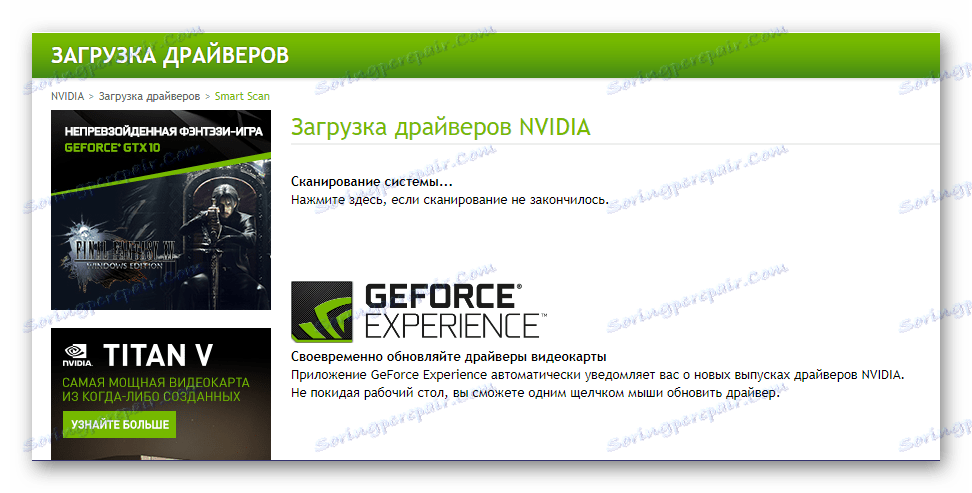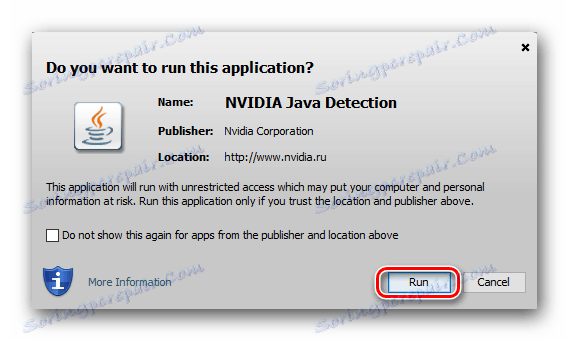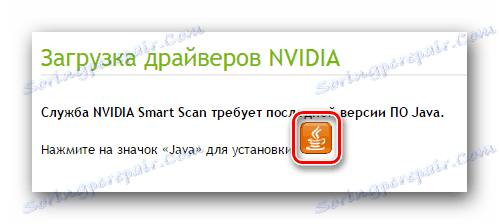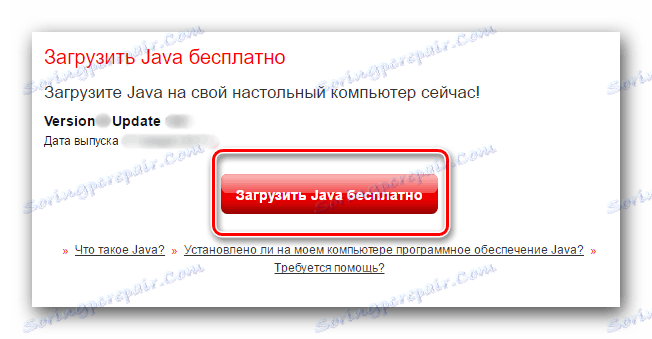قم بتحميل وتثبيت برامج تشغيل بطاقة رسومات NVIDIA GeForce GT 630
تعتبر بطاقة الفيديو أحد مكونات الأجهزة الأساسية لأي جهاز كمبيوتر تقريبًا. مثل أي جهاز ، فإنه يتطلب برامج التشغيل لضمان التشغيل المستقر والصحيح. يناقش هذا المقال مكان التنزيل وكيفية تثبيت البرنامج لمحول الرسومات GeForce GT 630 من NVIDIA.
محتوى
العثور على وتثبيت برنامج لـ GeForce GT 630
بالنسبة لمعظم الأجهزة المثبتة أو المتصلة بجهاز كمبيوتر ، توجد عدة خيارات للبحث عن البرامج الضرورية وتثبيتها. بطاقة الفيديو ، والتي سيتم مناقشتها أدناه ، ليست استثناء من هذه القاعدة.
الطريقة 1: الموقع الرسمي
يعد الموقع الإلكتروني الرسمي للشركة المصنّعة هو المكان الأول ، والذي يُعد في الغالب المكان الوحيد الذي يبحث فيه عن أي مكون من مكونات أجهزة الكمبيوتر أو الكمبيوتر المحمول. معه نبدأ.
بحث وتنزيل
- بعد الرابط أعلاه ، املأ جميع الحقول ، مع اختيار القيم التالية من القوائم المنسدلة:
- نوع المنتج - غيفورسي ؛
- سلسلة المنتجات - ... 600 Series ؛
- عائلة المنتج - GeForce GT 630 ؛
- نظام التشغيل هو إصدار نظام التشغيل الذي قمت بتثبيته وعمقه الصغير.
- اللغة - الروسية (أو أي دولة أخرى حسب تقديرك).
- عندما تكون مقتنعًا بأن المعلومات التي أدخلتها صحيحة ، انقر فوق الزر " بحث" .
- عند تحديث صفحة الويب ، قم بالتبديل إلى علامة التبويب " المنتجات المدعومة" وابحث عن النموذج الخاص بك في قائمة محولات الرسومات. لا تؤذي الثقة المفرطة في توافق مكونات البرنامج مع الحديد.
- في الجزء العلوي من نفس الصفحة ، انقر فوق "التنزيل الآن" .
- بعد النقر فوق الارتباط النشط وقراءة شروط الترخيص (اختياري) ، انقر فوق الزر "قبول وتنزيل" .
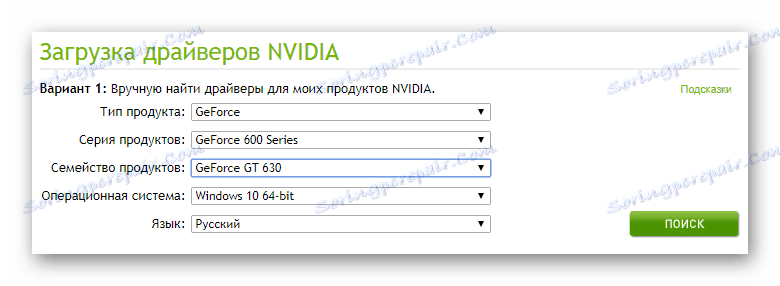
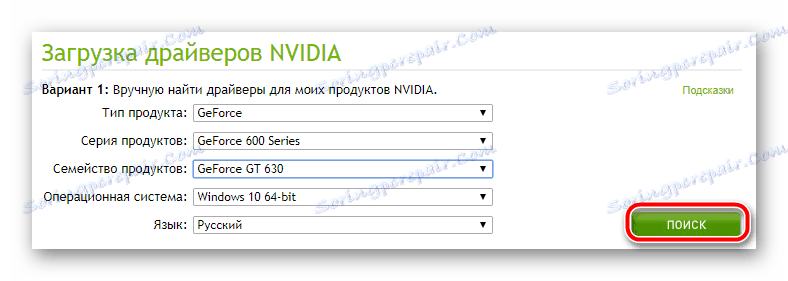
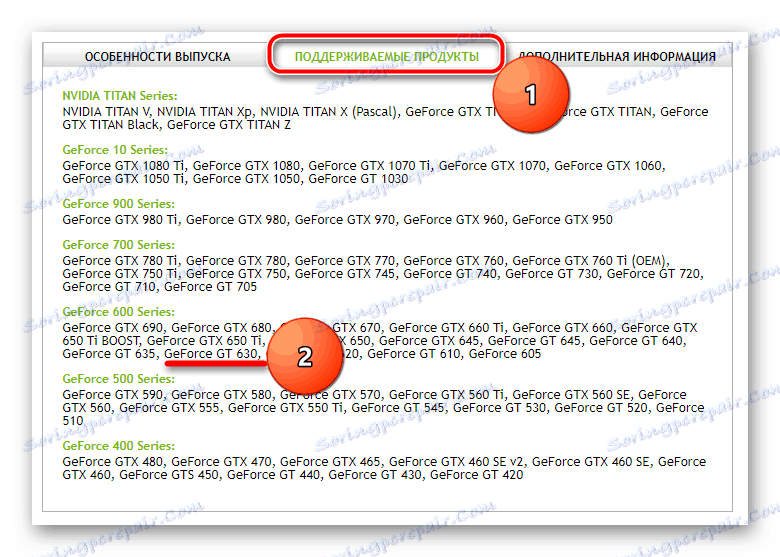
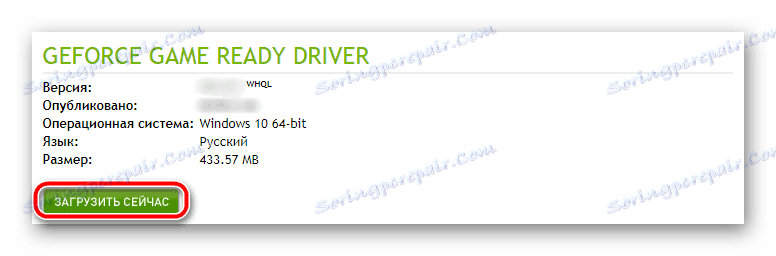

إذا كان متصفحك يتطلب منك تحديد مكان لحفظ الملف القابل للتنفيذ ، فقم بذلك عن طريق تحديد المجلد المناسب والنقر فوق الزر "تنزيل / تنزيل" . ستبدأ عملية تحميل برنامج التشغيل ، وبعد ذلك يمكنك متابعة التثبيت.
التثبيت على الكمبيوتر
انتقل إلى المجلد الذي يحتوي على ملف التثبيت الذي تم تنزيله إذا لم يكن معروضًا في منطقة التنزيل بمتصفح الويب الخاص بك.
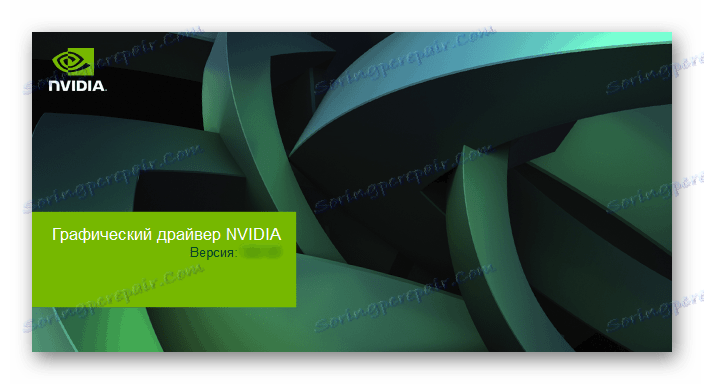
- تشغيله بالنقر المزدوج فوق LMB (زر الماوس الأيسر). ستظهر نافذة Installation Manager ، حيث يمكنك تغيير المسار لتفريغ وكتابة جميع مكونات البرنامج. نوصي بترك الدليل الافتراضي والنقر على الزر "موافق" .
- ستبدأ عملية تفريغ السائق ، وسيستغرق بعض الوقت.
- في نافذة "التحقق من توافق النظام" ، انتظر حتى يتم فحص نظام التشغيل الخاص بك للتأكد من التوافق مع البرنامج المثبت. عادةً ما تكون نتيجة الفحص إيجابية.
- في نافذة Installer التي تظهر ، راجع بنود اتفاقية الترخيص واقبلها بالنقر على الزر المناسب.
- في هذه المرحلة ، تكون مهمتك هي تحديد معلمات تثبيت برنامج التشغيل. يتم إجراء "Express" تلقائيًا وينصح به للمستخدمين غير الخبراء. ينطبق هذا الإعداد حتى إذا لم يكن برنامج NVIDIA مثبتًا على جهاز الكمبيوتر الخاص بك. "مخصص" مناسب للمستخدمين المتقدمين الذين يرغبون في تخصيص كل شيء لأنفسهم والتحكم في العملية بشكل عام. بعد تحديد نوع التثبيت (في مثالنا ، سيتم اختيار الخيار الثاني) ، انقر فوق الزر "التالي" .
- الآن تحتاج إلى تحديد مكونات البرنامج التي سيتم تثبيتها في النظام. مرة أخرى ، إذا كنت تقوم بتثبيت برامج تشغيل لبطاقة الرسومات الخاصة بك لأول مرة أو لا تعتبر نفسك مستخدمًا متمرسًا ، يجب ترك علامة أمام كل عنصر من العناصر الثلاثة. إذا كنت بحاجة إلى تثبيت البرنامج بطريقة نظيفة ، بعد حذف جميع الملفات والبيانات القديمة من الإصدارات السابقة ، ضع علامة أمام خانة الاختيار "تشغيل تثبيت نظيف" أدناه. بعد تعيين كل شيء وفقًا لتقديرك ، انقر على زر التالي .
- سيتم إطلاق عملية تثبيت برنامج تشغيل بطاقة الفيديو ومكوناته الإضافية. سيستغرق ذلك بعض الوقت ، حيث قد يتم إيقاف تشغيل الشاشة عدة مرات ثم تشغيلها مرة أخرى. نوصي بالتوقف عن استخدام أي برامج وتشغيلها.
- عند الانتهاء من المرحلة الأولى (والرئيسية) في نافذة معالج التثبيت ، ستتم مطالبتك بإعادة تشغيل الكمبيوتر. أغلق جميع التطبيقات المستخدمة ، واحفظ المستندات المفتوحة وانقر على "إعادة تحميل الآن" .
- عند إعادة تشغيل الكمبيوتر ، سيتم إعادة تشغيل برنامج تثبيت برنامج تشغيل NVIDIA ، مثل العملية نفسها ، للمتابعة. عند الانتهاء ، سيتم عرض تقرير صغير مع قائمة المكونات المثبتة. بعد مراجعته ، انقر على زر "إغلاق" .
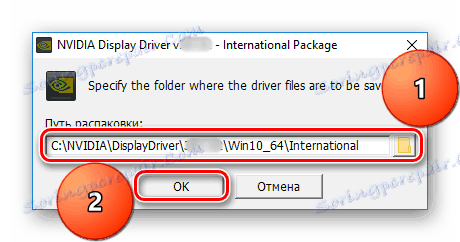
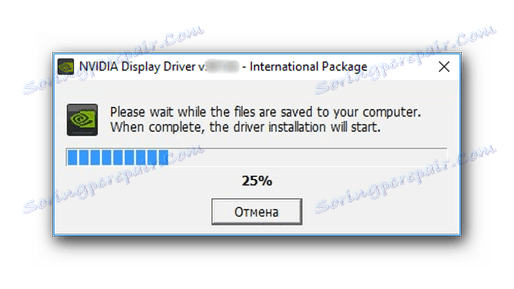
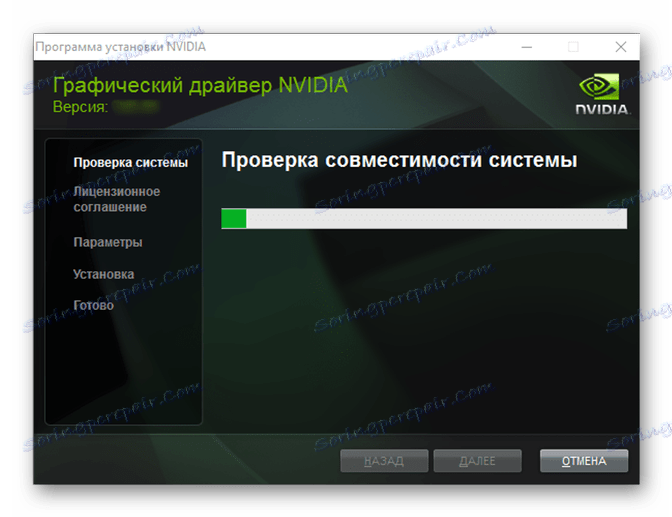
انظر أيضا: استكشاف مشكلات تثبيت برنامج تشغيل NVIDIA وإصلاحها
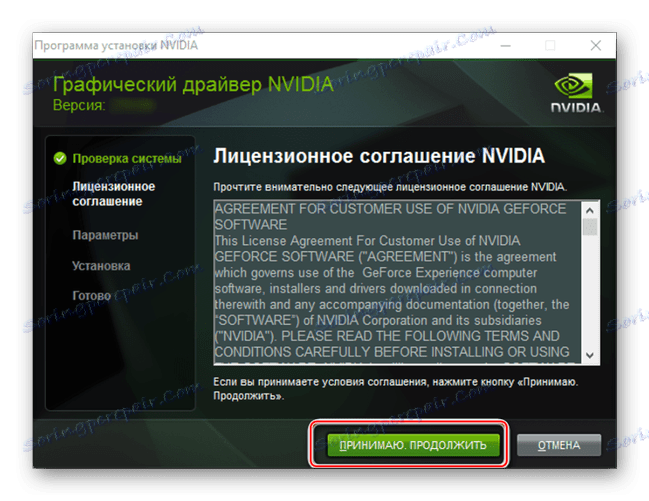
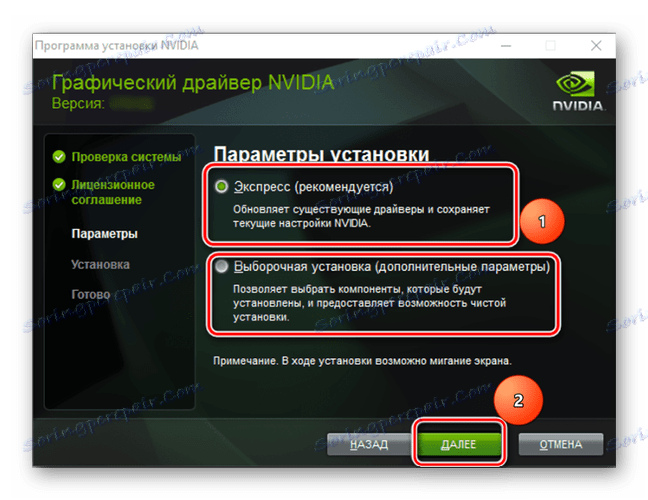
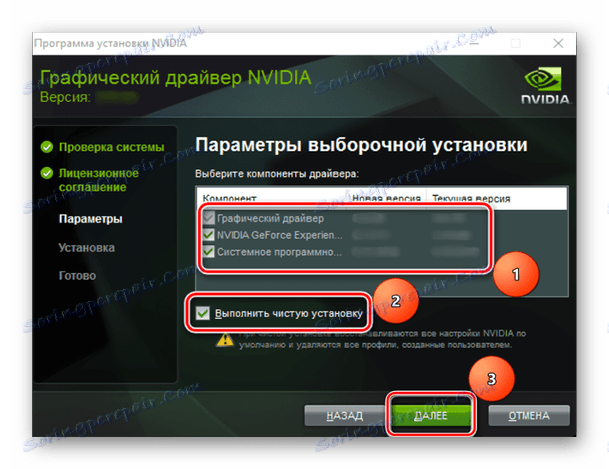
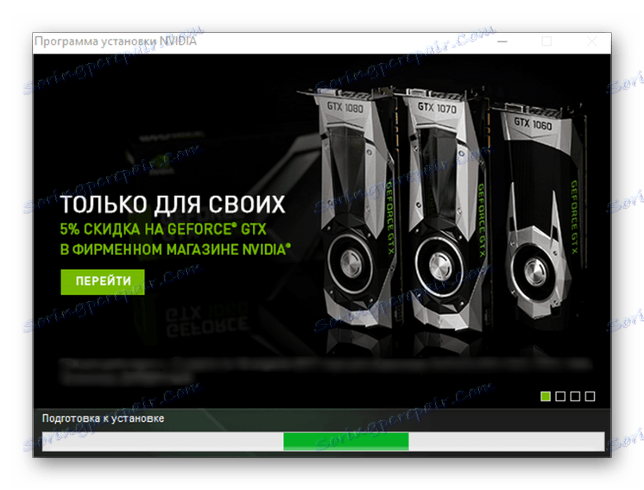

هام: إذا لم تقم بالنقر فوق الزر الموجود في نافذة برنامج التثبيت ، فسيتم إعادة تشغيل الكمبيوتر تلقائيًا بعد 60 ثانية من ظهور المطالبة.

سيتم تثبيت برنامج تشغيل NVIDIA GeForce GT 630 على النظام الخاص بك ، يمكنك البدء في استخدام كافة ميزات محول الرسومات هذا بشكل نشط. إذا لم تتناسب طريقة تثبيت البرنامج هذه لسبب ما ، فانتقل إلى التالي.
الطريقة 2: الخدمة عبر الإنترنت
بالإضافة إلى تنزيل برنامج التشغيل المباشر لبطاقة الفيديو من الموقع الرسمي ، يمكنك استخدام إمكانات الخدمة المتكاملة عبر الإنترنت.
ملاحظة: لا نوصي باستخدام متصفح لتنفيذ الطريقة الموضحة أدناه. جوجل كروم وحلول مماثلة مبنية على الكروم .
- بعد النقر على الرابط أعلاه ، ستبدأ تلقائيًا عملية فحص نظام التشغيل ومحول الرسومات المثبت.
![نفيديا غيفورسي المسح عبر الإنترنت]()
بافتراض وجود نسخة محدّثة من مكونات Java مثبتة على جهاز الكمبيوتر الخاص بك ، ستظهر النافذة الموضحة في الصورة أدناه. انقر فوق زر "تشغيل" .
![تركيب جافا لنفيديا غيفورسي]()
إذا لم تكن Java في نظامك ، فستقوم الخدمة عبر الإنترنت بإصدار الإعلام التالي:
![رمز تثبيت جافا]()
في هذه النافذة ، تحتاج إلى النقر فوق الرمز المشار إليه في لقطة الشاشة. سيقوم هذا الإجراء بإعادة توجيهك إلى موقع تنزيل مكونات البرامج المطلوبة. انقر على زر "تنزيل جافا مجانًا" .
![زر تحميل جافا]()
في الصفحة التالية من الموقع ، ستحتاج إلى النقر فوق الزر "موافقة لبدء تنزيل مجاني" ثم تأكيد التنزيل.
قم بتثبيت Java على جهاز الكمبيوتر بنفس الطريقة تمامًا مثل أي برنامج آخر. - بعد إكمال خدمة NVIDIA عبر الإنترنت لعملية الفحص ، وتحديد نموذج بطاقة الفيديو تلقائيًا ، وإصدار وشهادة نظام التشغيل ، يمكنك تنزيل برنامج التشغيل الضروري. اقرأ المعلومات في صفحة التنزيل وانقر فوق الزر تنزيل .
- اقبل بنود اتفاقية الترخيص بنفس الطريقة الموضحة في الفقرة 5 من الطريقة الأولى ( قسم التنزيل ) وقم بتنزيل الملف القابل للتنفيذ وتثبيته (الخطوات من 1 إلى 9 من قسم التثبيت على الكمبيوتر بالطريقة 1).
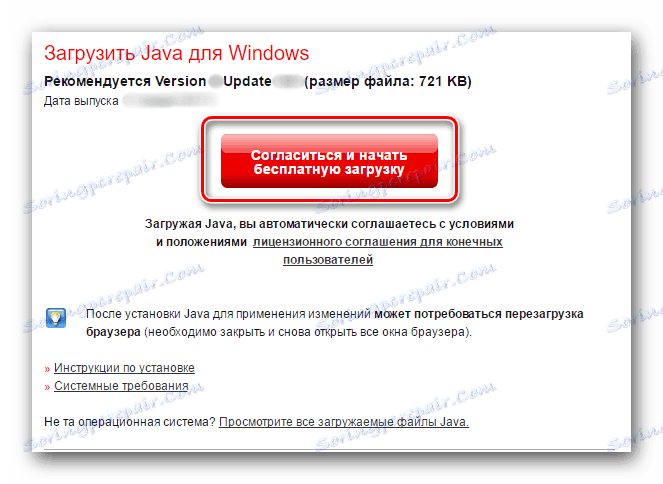
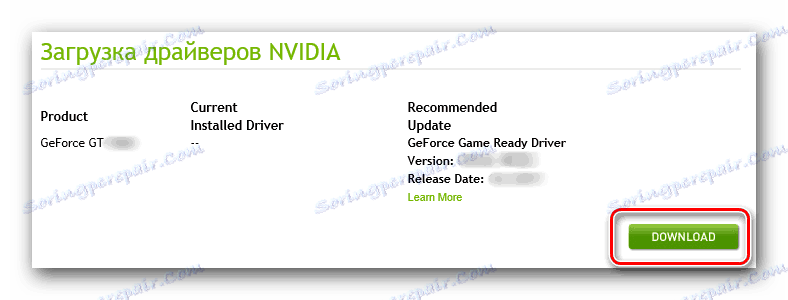

سيتم تثبيت برنامج NVIDIA المطلوب للعملية الصحيحة والمستقرة لبطاقة الرسومات GeForce GT 630 في نظامك. نمضي في النظر في أساليب التثبيت التالية.
الطريقة الثالثة: العميل الرسمي
في الأساليب المذكورة أعلاه ، بالإضافة إلى برنامج تشغيل بطاقة الفيديو نفسها ، تم تثبيت البرنامج تجربة NVIDIA GeForce . من الضروري ضبط معايير أداء البطاقة ، بالإضافة إلى البحث عن إصدارات البرامج الحالية ، لتنزيلها وتثبيتها. إذا تم تثبيت هذا التطبيق الاحتكاري على جهاز الكمبيوتر الخاص بك ، يمكنك بسرعة تنزيل وتثبيت أحدث إصدار من برنامج التشغيل.
- قم بتشغيل GeForce Experience إذا لم يتم تشغيل البرنامج بعد (على سبيل المثال ، ابحث عن اختصاره على سطح المكتب ، في قائمة Start (ابدأ) أو في المجلد الموجود على قرص النظام حيث قمت بتثبيته).
- في شريط المهام ، ابحث عن رمز التطبيق (يمكن إخفاؤه في الدرج) ، وانقر بزر الماوس الأيمن عليه وحدد الخيار "بدء تشغيل NVIDIA GeForce Experience" .
- ابحث عن قسم "Drivers" وانتقل إليه.
- على اليمين (تحت رمز ملف التعريف) ، انقر فوق الزر "التحقق من وجود تحديثات" .
- في حالة عدم تثبيت أحدث إصدار من برنامج تشغيل بطاقة الفيديو ، سيتم تشغيل عملية البحث الخاصة به. عند الانتهاء ، انقر فوق الزر تنزيل .
- تستغرق عملية التنزيل بعض الوقت ، وبعدها يمكن المتابعة مباشرة إلى التثبيت.
- في الطريقة الأولى من هذه المقالة ، وصفنا بالفعل الفرق بين "التثبيت السريع" و "مخصص" . اختر الخيار الذي يناسبك وانقر على الزر المقابل.
- ستبدأ عملية التثبيت المسبق ، وبعد ذلك عليك تنفيذ خطوات مشابهة للخطوات 7-9 من الجزء "التثبيت على الكمبيوتر" الموضح في الطريقة الأولى.


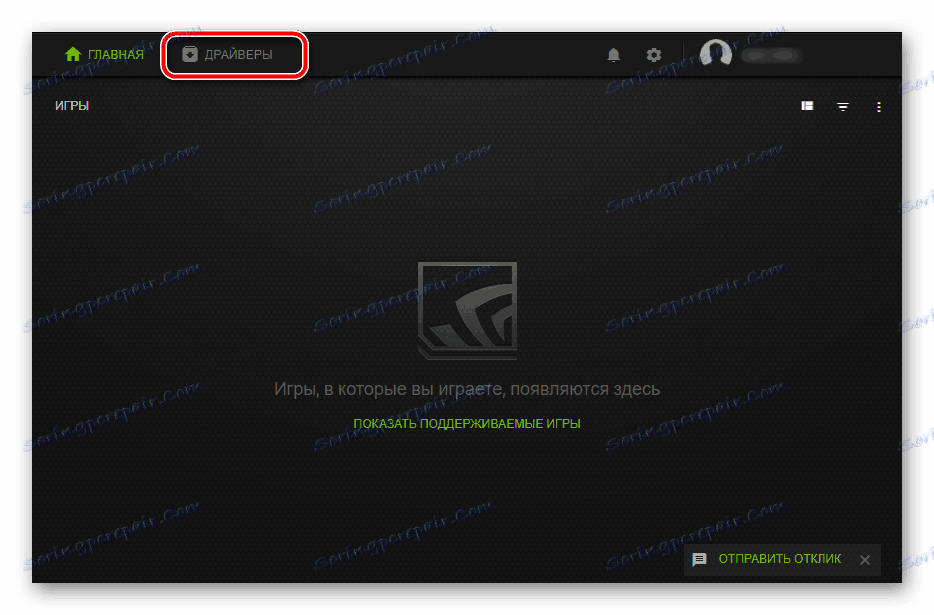
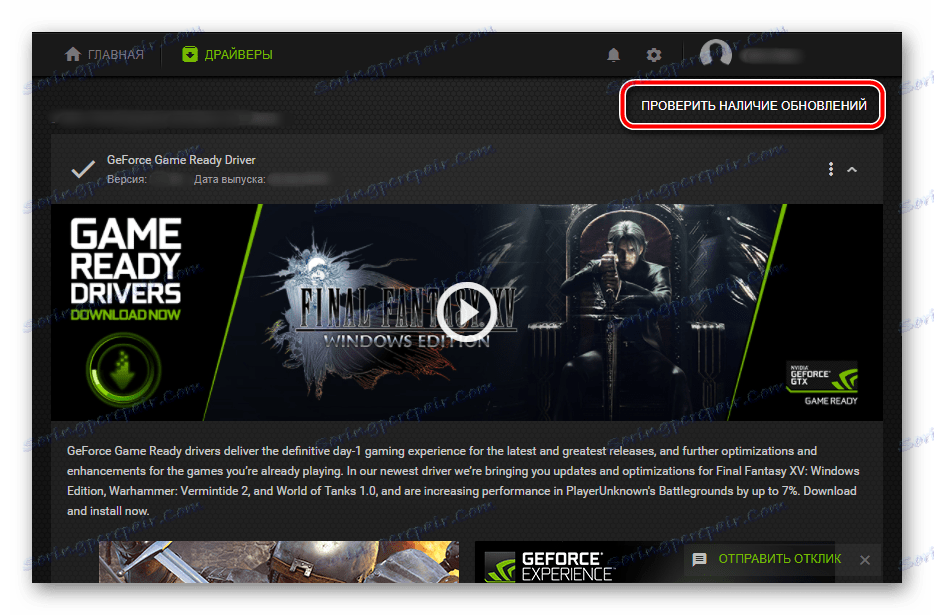
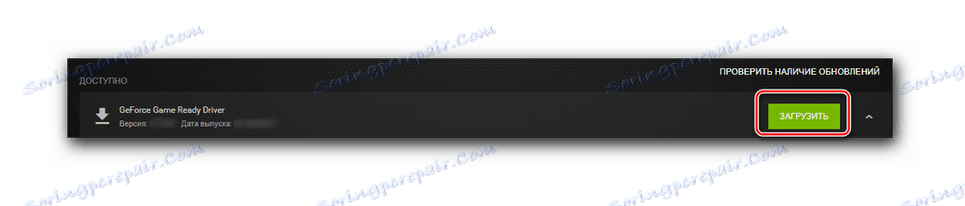


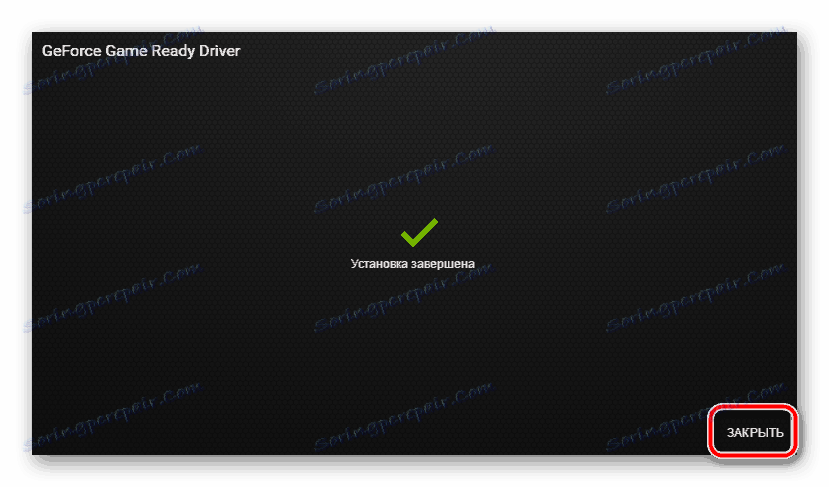
مطلوب أي إعادة التشغيل. للخروج من نافذة برنامج التثبيت ، ما عليك سوى النقر فوق الزر " إغلاق" .
مزيد من التفاصيل: تثبيت برامج التشغيل مع NVIDIA GeForce Expirience
الطريقة الرابعة: البرامج المتخصصة
بالإضافة إلى زيارة الموقع الإلكتروني الرسمي للشركة الصانعة ، باستخدام الخدمة عبر الإنترنت والتطبيق الخاص ، هناك طرق أخرى للعثور على برامج التشغيل وتثبيتها. لهذه الأغراض ، وضعت العديد من البرامج التي تعمل في كل من الوضع التلقائي واليدوي. تم مراجعة الممثلين الأكثر شعبية وسهولة الاستخدام في هذا القطاع مسبقًا على موقعنا على الويب.

مزيد من التفاصيل: برامج للتحديث التلقائي وتثبيت برامج التشغيل
يقوم هذا البرنامج بإجراء فحص نظام ، يعرض بعده قائمة بمكونات الأجهزة ذات برامج التشغيل المفقودة أو القديمة (ليس فقط لبطاقة الفيديو). كل ما عليك القيام به هو التحقق من البرامج اللازمة وبدء عملية التثبيت.
نوصي بإيلاء اهتمام خاص ل حل Driverpack ، دليل شامل لاستخدام التي سوف تجد في الرابط أدناه.
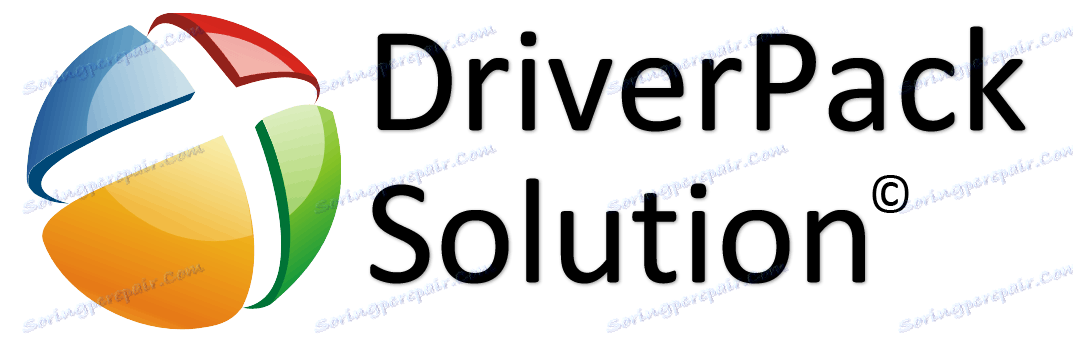
مزيد من التفاصيل: كيفية استخدام DriverPack الحل
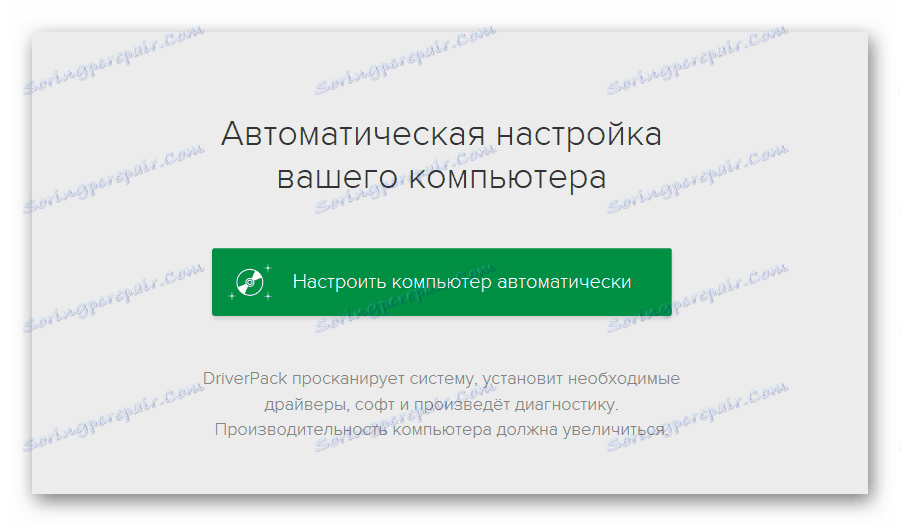
الطريقة الخامسة: معرف الجهاز
أي مكون أجهزة مثبت في الكمبيوتر أو الكمبيوتر المحمول له معرّف فريد خاص به. معرفة له ، يمكنك بسهولة العثور على برنامج التشغيل الضروري. ل NVIDIA GeForce GT 630 معرف له المعنى التالي:
PCVEN_10DE&DEV_0F00SUSBSYS_099010DE
ما يجب القيام به مع هذا الرقم؟ قم بنسخه واكتب في مربع البحث على الموقع الذي يوفر إمكانية البحث عن برامج التشغيل وتنزيلها بواسطة معرف الجهاز. يمكنك معرفة المزيد حول كيفية عمل موارد الويب المماثلة ، ومكان الحصول على معرف وكيفية استخدامها ، في المقالة التالية:
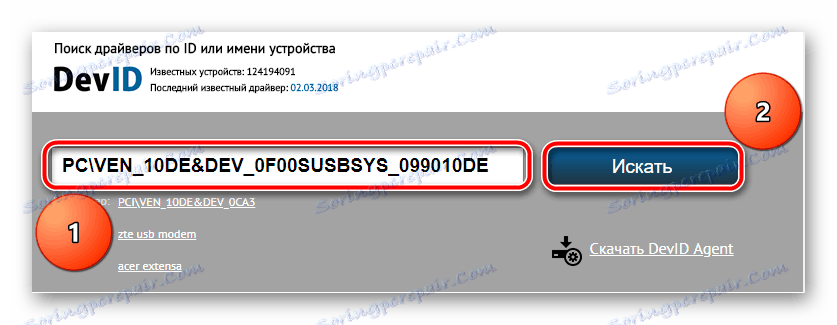
مزيد من التفاصيل: البحث عن برامج التشغيل عن طريق ID
الطريقة 6: أدوات النظام القياسية
هذا يختلف عن جميع الطرق السابقة للبحث عن برنامج لبطاقة الفيديو في أنه لا يتطلب استخدام برامج الطرف الثالث أو الخدمات عبر الإنترنت. إذا توفرت لديك إمكانية الوصول إلى الإنترنت ، فيمكنك العثور على برنامج التشغيل المفقود وتحديثه أو تثبيته من خلال إدارة الأجهزة المدمجة في نظام التشغيل. تعمل هذه الطريقة بشكل جيد على جهاز كمبيوتر يعمل بنظام Windows 10. يمكنك معرفة ما هو وكيفية استخدامه في المادة الموجودة على الرابط أدناه.
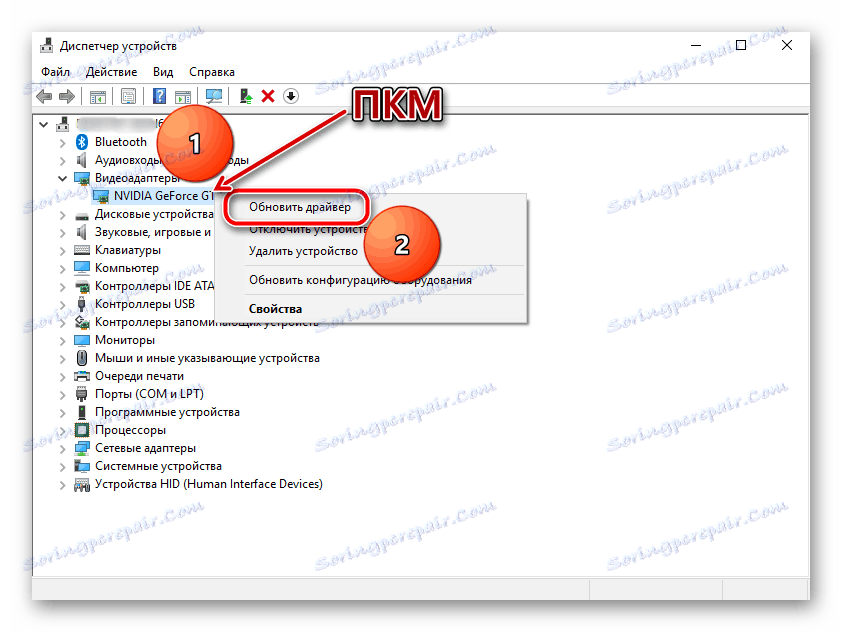
مزيد من التفاصيل: قم بتحديث وتثبيت برامج التشغيل باستخدام أدوات Windows القياسية
استنتاج
كما ترى ، هناك ما يصل إلى ستة خيارات للبحث وتنزيل وتثبيت برامج التشغيل لمحول الرسومات GeForce GT 630 من NVIDIA. من الجدير بالذكر أن نصف منهم يتم توفيرها من قبل المطور. سيكون الباقي مفيدًا في الحالات التي لا تريد فيها تنفيذ إجراءات غير ضرورية ، فأنت لست متأكداً من أنك تعرف طراز بطاقة الفيديو المثبتة ، أو إذا كنت تريد تثبيت برنامج لمكونات الأجهزة الأخرى ، نظرًا لأنه يمكن استخدام الطرق 4 و 5 و 6 لأي الحديد.